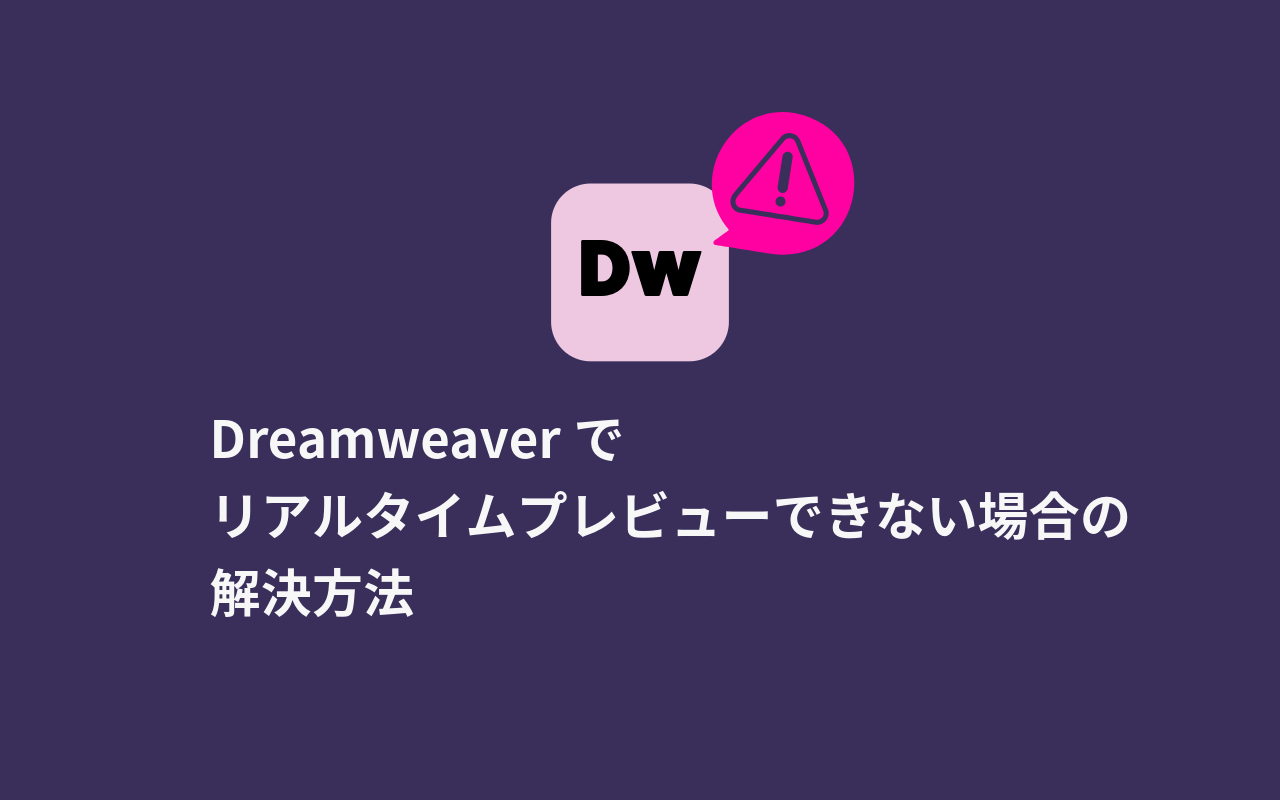Dreamweaverを使っている時にF12でブラウザプレビューして確認するのが昔からの操作方法だったのですが、CCから?リアルタイムプレビューという機能になっています。
Browsersyncみたいに修正と同時に自動的に更新されるんですよねきっと。
このリアルタイムプレビューがWindow10環境でなぜか表示されない。。。
おそらくアンチウィルスソフトやファイヤーウォールの影響かなと思っているのですが、明確な原因はわかっていません。
でもこの記事の手順でリアルタイムプレビューが表示されるようになりました。Adobeのサポートページにも載っていますが、リアルタイムプレビューされない問題を解決する手順は以下の通りです。
Adobe CC コンプリートプランと単体プラン、どちらを選ぶべき?
Adobe Creative Cloud プランの比較
1)NodePort.jsonファイルを作成
NodePortという名前のjsonファイルを作成し、リアルタイムプレビューで使用するポートを記述します。
{
"previewport" : portナンバー
}使用するポートが8000番の場合は以下のようになります。
{
"previewport" : 8000
}2)NodePort.jsonの保存場所
作成したNodePort.jsonをDreameweaverの設定関連のディレクトリへ保存します。
Windowsの場合:
%appdata%\Adobe\Dreamweaver CC 2017\ja_JP\Configulation
Macの場合:
~/Library/Application Support/Adobe/Dreamweaver CC 2017/ja_JP/Configuration
3)Dreamweaverを再起動する
ドリームウィーバーを再起動してリアルタイムプレビューを確認してみます。
表示されるようになりました!
今回の対処法で必ず解決するわけではないと思いますので予めご承知おきください。
こちらの方法も含めて詳しくはAdobeサポートページに記載があります。
Adobe公式 デバイスプレビュー – トラブルシューティング